Hvordan ændres opdateringsinterval / frekvens for offline global adressebog i Outlook?
Normalt opdateres den offline globale adressebog regelmæssigt i Outlook, f.eks. Hvert 30. minut. Men nu vil du ændre opdateringsfrekvensen, nogen ideer? Denne artikel introducerer løsningen på dette problem.
Skift opdateringsinterval / frekvens for Offline adressebog (GAL) i Outlook
- Automatiser e-mail med Auto CC / BCC, Automatisk videresendelse ved regler; sende Auto svar (Ikke til stede) uden at kræve en udvekslingsserver...
- Få påmindelser som BCC Advarsel når du svarer til alle, mens du er på BCC-listen, og Påmind, når du mangler vedhæftede filer for glemte vedhæftede filer...
- Forbedre e-mail-effektiviteten med Svar (alle) med vedhæftede filer, Tilføj automatisk hilsen eller dato og tid til signatur eller emne, Besvar flere e-mails...
- Strømline e-mail med Genkald e-mails, Vedhæftningsværktøjer (Komprimer alle, Gem alt automatisk...), Fjern duplikaterog Hurtig rapport...
 Skift opdateringsinterval / frekvens for Offline adressebog (GAL) i Outlook
Skift opdateringsinterval / frekvens for Offline adressebog (GAL) i Outlook
Hvis du vil ændre opdateringsfrekvensen for offline global adressebog i Outlook, skal du definere en individuel sende / modtage gruppe og konfigurere opdateringsintervallet for denne gruppe.
1. klik Send / modtag > Send / modtag grupper > Definer Send / Modtag Grupper. Se skærmbillede:
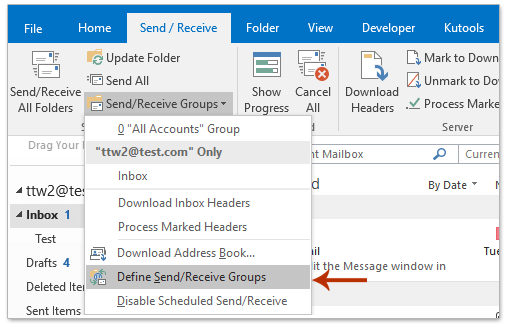
2. I dialogboksen Åbn Send / modtag grupper skal du klikke på Ny knap. Se skærmbillede nedenfor:

3. I dialogboksen Send / modtag gruppenavn, der vises, skal du navngive den nye gruppe og klikke på OK knap. Se skærmbillede ovenfor.
4. Nu åbnes dialogboksen Send / modtag indstillinger. Gør som følger:
(1) Vælg den e-mail-konto, hvis offline globale adressebog du vil ændre opdateringsfrekvensen for i Konti rude;
(2) Tjek Inkluder den valgte konto i denne gruppe mulighed;
(3) Kontroller kun Download offline adressebog valgmulighed i Kontoindstillinger afsnit;
(4) Sørg for at Inkluder den valgte konto i denne gruppe indstilling er ikke markeret på andre e-mail-konti, og klik på OK .

5. Du vender tilbage til dialogboksen Send / modtag grupper, tjek venligst Planlæg en automatisk afsendelse / modtagelse hvert x minut valgmulighed i Indstilling til gruppe sektion, angiv opdateringsintervallet blandt denne mulighed, og klik på Luk knap. Se skærmbillede:

Bemærk: Det er valgfrit at kontrollere Planlæg en automatisk afsendelse / modtagelse hvert x minut valgmulighed i Når Outlook er offline sektion, og angiv opdateringsintervallet blandt indstillingen.
 Relaterede artikler
Relaterede artikler
Bedste kontorproduktivitetsværktøjer
Kutools til Outlook - Over 100 kraftfulde funktioner til at superlade din Outlook
🤖 AI Mail Assistant: Øjeblikkelige pro-e-mails med AI-magi – et klik for geniale svar, perfekt tone, flersproget beherskelse. Forvandl e-mailing ubesværet! ...
📧 Email Automation: Ikke til stede (tilgængelig til POP og IMAP) / Planlæg Send e-mails / Auto CC/BCC efter regler ved afsendelse af e-mail / Automatisk videresendelse (avancerede regler) / Tilføj automatisk hilsen / Opdel automatisk e-mails med flere modtagere i individuelle meddelelser ...
📨 Email Management: Genkald nemt e-mails / Bloker svindel-e-mails af emner og andre / Slet duplikerede e-mails / Avanceret søgning / Konsolider mapper ...
📁 Vedhæftede filer Pro: Batch Gem / Batch adskilles / Batch komprimere / Automatisk gem / Automatisk afmontering / Automatisk komprimering ...
🌟 Interface Magic: 😊 Flere smukke og seje emojis / Boost din Outlook-produktivitet med fanebaserede visninger / Minimer Outlook i stedet for at lukke ...
👍 Wonders med et enkelt klik: Besvar alle med indgående vedhæftede filer / Anti-phishing e-mails / 🕘Vis afsenderens tidszone ...
👩🏼🤝👩🏻 Kontakter og kalender: Batch Tilføj kontakter fra udvalgte e-mails / Opdel en kontaktgruppe til individuelle grupper / Fjern fødselsdagspåmindelser ...
Over 100 Features Afvent din udforskning! Klik her for at finde mere.

